更改幻灯片的背景色
在 网页版 中ppt主题色如何设置,可以对一张或多张具有纯色或图片的幻灯片执行基本背景格式设置。 若要执行更高级的格式设置,例如添加颜色渐变或使图片透明,请在 或 上使用桌面版 。
使用颜色设置幻灯片背景的格式
可以使用纯色填充背景。 网页版 不支持幻灯片背景的渐变填充。
如果想要在 网页版 中使用渐变填充ppt主题色如何设置,请通过向我们提供反馈来告知我们。 有关详细信息,请参阅如何提供有关 的反馈?。
在“ 设计 ”选项卡上,选择“ 背景”。
选择“ 纯色填充”,然后从库中选取颜色。
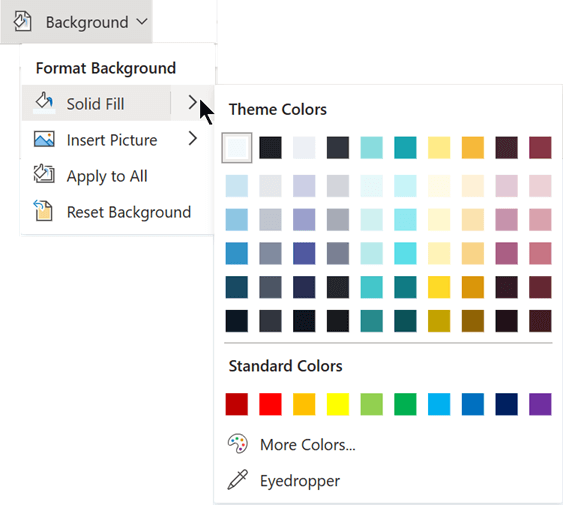
(若要将背景重置为其以前的状态,请选择“ 开始 > 撤消
.)
如果希望所有幻灯片具有相同的背景色,请在“ 设计 ”选项卡上选择“ 背景 ”> “全部应用”。
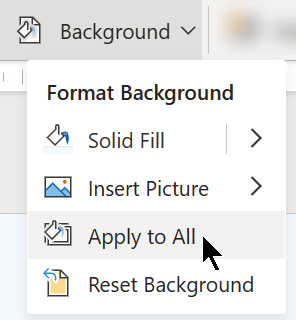
使用照片设置幻灯片背景的格式
插入图片作为背景时, 网页版 尽可能调整图像的大小,以填充幻灯片的整个区域。 为获得最佳效果,请选择与幻灯片方向相同的图片。
在“ 设计 ”选项卡上,选择“ 背景”。
选择“ 插入图片”ppt主题色如何设置,然后在“ 图片背景”下,选择“ 从设备 (选择自己的图片) ”或“ 图片 (” ,从 图像库) 选择图片。
导航到要使用的图片。 选择它,然后选择 “打开 ”或“ 插入”。
若要使所有幻灯片具有相同的背景图片,请在“ 设计 ”选项卡上再次选择“ 背景 ”,然后选择“ 全部应用”。
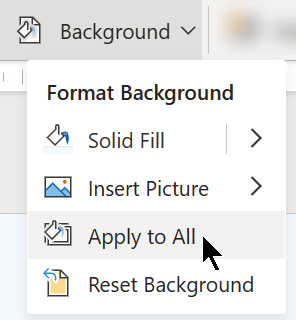
网页版 支持以下图片格式:.jpg、.jpeg、.png、.gif、.bmp、.wmf、.emf、.tif 和 .tiff。
网页版 无法使图片透明。 如果要使背景图片透明,请使用桌面 应用。
网页版 无法删除图片的背景。 使用桌面 应用删除图片的背景。
删除幻灯片背景
可以通过重置为纯白色背景来删除当前拥有的任何幻灯片背景:
在“ 设计 ”选项卡上,选择“ 背景”。
选择“ 纯色填充”,然后在颜色库左上角选择“ 白色背景 1 ”。
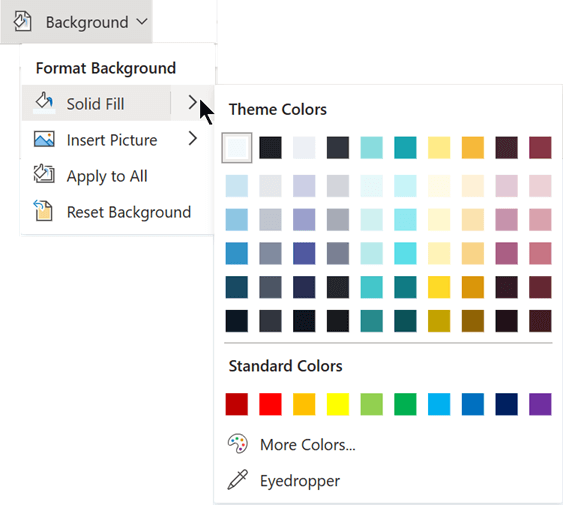
将全面的设计主题应用于演示文稿
网页版 附带 主题-一组专业设计的颜色、布局和字体。 选择主题后,所有幻灯片都将采用该外观。 有关详细信息,请参阅 向演示文稿应用彩色主题。
免责声明:本文系转载,版权归原作者所有;旨在传递信息,不代表本站的观点和立场和对其真实性负责。如需转载,请联系原作者。如果来源标注有误或侵犯了您的合法权益或者其他问题不想在本站发布,来信即删。
声明:本站所有文章资源内容,如无特殊说明或标注,均为采集网络资源。如若本站内容侵犯了原著者的合法权益,可联系本站删除。

